Apesar de você poder acessar seus emails personalizados através da sua empresa digital (apenas clicando neste link), muitas pessoas preferem utilizar uma outra conta gmail, por estar acostumado com a interface, pela facilidade de juntar dois emails numa conta só ou ainda para manter um backup.
Com os procedimentos abaixo você vai poder receber seus emails personalizados na sua conta Gmail e na hora de escrever um email você poderá selecionar qual conta será usada como remetente.
Passo 1:
Configurar GMAIL para enviar emails de outras contas
1- Vamos configurar seu GMAIL para enviar mensagens com o remetente de outra conta, como meuemail@meudominio.com.br.
Após realizar esta etapa você terá mais de uma opção REMETENTE quando for ENVIAR emails pelo seu Gmail, como na imagem abaixo:
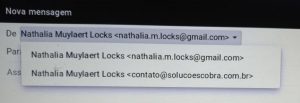
Para isso abra sua conta GMAIL e entre nas configurações como indica a imagem:

2- Nas abas superiores, clique em Contas e Importação e na sessão Enviar email como, clique em adicionar outro endereço de email:

3- Os domínios da Empresa Digital deverão informar nesta tela o servidor SMTP e seu nome de usuário e senha. Caso não lembre de sua senha, entre em contato com nosso suporte técnico.
Servidor SMTP: acadia.mxroute.com
porta: 465
conexão: ssl
nome do usuário: seuemail@seudominio.com.br
As demais configurações devem permanecer como na imagem:
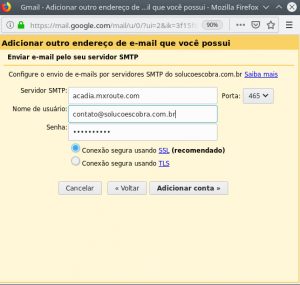
4- Depois disto será preciso acessar seu email para clicar no link de confirmação. Acesse seu email neste link e abra o email enviado pelo GMAIL. Nele haverá um link que deve ser clicado, como na imagem abaixo:

5 – Você verá uma tela como esta. Basta confirmar.

Passo 2:
Configurar o GMAIL para receber emails de outras contas
1- Entre novamente nas Configurações e nas abas superiores, clique em Contas e Importação e na sessão Verificar email de outras contas clique em adicionar uma conta de email:

2- Depois basta inserir seu email completo, de forma semelhante ao exemplo abaixo:

3- E deixe marcado a opção conforme a imagem abaixo.

3- Os domínios da Soluções Cobra deverão informar nesta tela o servidor POP, nome de usuário e senha. Deixe as opções marcadas como está na figura. Caso você queira deixar mais evidente as mensagens recebidas pela nova conta, marque a opção Marcar as mensagens recebidas:
- Servidor POP: acadia.mxroute.com
- Porta: 995
- marcar as três primeiras opções.

Pronto, você já pode receber, ler e enviar emails através de uma única conta GMAIL. Não se esqueça de selecionar o remetente na hora de enviar seus emails.
Quer tornar o uso do seu email ainda mais fácil? Então confira estas dicas:
- Como configurar meu email no Thunderbird (gerencie vários emails ao mesmo tempo)
- Como configurar meu email no meu celular Android